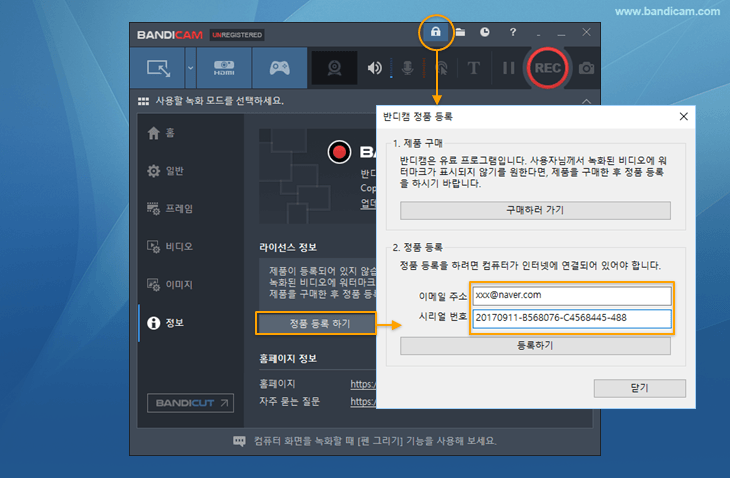반디캠 설치
반디캠은 아래의 순서로 쉽게 설치하실 수 있습니다.
1. 반디캠 프로그램을 다운로드 받은 후, 설치 프로그램(BDCAMSETUP_KOR.EXE)을 실행합니다.


- 반디캠 무료 다운로드: https://www.bandicam.co.kr/downloads/
설치 시, 'Microsoft에서 확인된 앱이 아닙니다.'라는 메시지가 뜨면, '내 앱 권장 사항 설정 변경' 클릭 -> '제한 없음'을 선택한 후, 다시 설치하여 주시기 바랍니다.

2. 반디캠 설치창에서, [다음] 버튼을 클릭합니다.

3. 소프트웨어 최종 사용자 사용권 계약서입니다. 내용에 동의하시면 [동의함]을 선택합니다.

4. 프로그램 설치 구성요소를 선택한 후, [다음] 버튼을 클릭합니다.

5. 프로그램이 설치될 위치(폴더)를 선택한 후, [설치] 버튼을 클릭하면 프로그램 설치가 진행됩니다.

프로그램 설치 중, "다음 파일을 열 수 없습니다." 혹은 "반디캠 프로그램이 실행중입니다."와 같은 에러메시지가 보일 경우, "작업 관리자 - 세부 정보"에서, "bdcam.exe" 프로세스를 종료한 후 다시 시도해 봅니다.

6. 반디캠 설치가 완료되었습니다. [마침] 버튼을 클릭하면 프로그램 설치가 종료됩니다.

바탕화면에 있는 '반디캠 아이콘을 클릭'하거나, 설치 폴더에 "bdcam.exe" 파일을 클릭하면 프로그램이 실행됩니다.

- bdcam.exe (기본값): 반디캠 설치폴더(C:\Program Files\Bandicam)에 있는 "bdcam.exe"를 클릭하면, 반디캠 실행권한 설정에 따라, 반디캠이 관리자 혹은 표준 사용자 권한으로 실행됩니다. » 반디캠 실행 권한 설정
- bdcam_admin (관리자 권한으로 실행): 반디캠 설치폴더에 있는 "bdcam_admin" 아이콘을 클릭하면, 반디캠을 항상 관리자 권한으로 실행할 수 있습니다. » 반디캠 실행 권한 설정
- bdcam_nonadmin (표준 사용자 권한으로 실행): 반디캠 설치폴더에 있는 "bdcam_nonadmin" 아이콘을 클릭하면, 반디캠을 항상 표준 사용자 권한으로 실행할 수 있습니다. » 반디캠 실행 권한 설정
- bdcam_safemode (안전모드로 반디캠 실행): 반디캠 설치폴더에 있는 "bdcam_safemode" 아이콘을 클릭하면, 그래픽카드 드라이버와의 충돌 등으로 반디캠이 실행되지 않는 경우, 안전모드로 프로그램을 실행할 수 있습니다.
참고1) 프로그램 다운로드 및 설치가 안 되는 경우
반디캠 설치파일이 다운로드가 되지 않는다면, 다른 웹브라우저(인터넷 익스플로러, 파이어폭스, 크롬, Edge 등)로 파일을 다운로드 받아 보시기 바랍니다. » 반디캠 문제해결 도움말 페이지
참고2) 반디캠 정품 등록
반디캠 정품을 구매한 경우, 프로그램의 우측 상단에 있는 [자물쇠] 아이콘을 클릭한 후, 시리얼번호를 입력하면 정품 등록이 완료됩니다.